
So übertragen Sie WhatsApp mit derselben Nummer auf ein neues Telefon [4 Methoden]

Haben Sie ein Upgrade auf ein neues Smartphone durchgeführt, wissen aber nicht, wie Sie WhatsApp auf ein neues Telefon mit derselben Nummer übertragen können? WhatsApp ist eine hervorragende Kommunikationsanwendung, mit der Benutzer Videos, Fotos, Textnachrichten und Dateien austauschen können. WhatsApp verwendet jedoch nicht das "Konto"-Konzept wie andere soziale Apps wie Snapchat, Facebook usw. Daher ist der Zugriff auf WhatsApp mit einem anderen Smartphone eine entmutigende Aufgabe. In diesem Artikel erfahren Sie, wie Sie die gleiche Nummer des neuen WhatsApp-Telefons mit der WhatsApp Ihres alten Smartphones synchronisieren.
Sind Sie schon einmal auf die Notwendigkeit gestoßen, Daten über heterogene Plattformen hinweg zu übertragen? Vor welchen Herausforderungen standen Sie? War der Transfer einwandfrei? Die Übertragung von Daten über verschiedene Plattformen hinweg ist sehr schwierig. Im Folgenden finden Sie einige Gründe, warum es schwierig ist, WhatsApp-Daten zwischen Geräten mit verschiedenen Betriebssystemen zu übertragen:
1. WhatsApp-Backups werden auf verschiedenen Plattformen unterschiedlich gespeichert - Es ist schwierig, WhatsApp zwischen iOS- und Android-Geräten zu übertragen , da die beiden Smartphones ihre WhatsApp-Daten unterschiedlich speichern. Android-Geräte speichern ihr WhatsApp-Backup lokal, während iOS-Geräte ihr WhatsApp-Backup in iCloud speichern. iOS- und Android-Geräte können jedoch WhatsApp-Daten auf Google Drive sichern. In solchen Fällen wird die Übertragung von WhatsApp zwischen iOS- und Android-Geräten einfach.
2. Verschiedene Plattformen verwenden unterschiedliche Dateisysteme und Formate - Verschiedene Betriebssysteme verwenden unterschiedliche Dateisysteme und Formate , um ihre Daten zu speichern. Dies erschwert die Übertragung von WhatsApp-Daten zwischen Systemen mit unterschiedlichen Betriebssystemen.
3. Datenverschlüsselung - WhatsApp verschlüsselt aus Sicherheitsgründen alle seine Daten. Dies erschwert jedoch die Übertragung eines WhatsApp-Kontos auf dieselbe Leitung auf einem neuen Gerät mit einem anderen Betriebssystem.
WhatsApp ist ein Muss für jeden Smartphone-Besitzer. Es ist jedoch nicht möglich, WhatsApp auf verschiedenen Geräten zu verwenden. Was passiert, wenn Sie ein neues Smartphone kaufen und WhatsApp auf derselben Leitung verwenden möchten? Im Folgenden finden Sie einige Möglichkeiten, WhatsApp in derselben Zeile auf ein neues Gerät zu verschieben:
Der effizienteste Weg, WhatsApp-Daten von einem Smartphone auf ein anderes zu übertragen, ist die Verwendung eines professionellen Datenübertragungstools. Es gibt viele Datenübertragungsanwendungen, und die Auswahl der richtigen kann eine Herausforderung sein. Ein Beispiel für eine zuverlässige Datenübertragungsanwendung ist WhatsApp Transfer. Dieses hervorragende Datenübertragungstool ermöglicht es Benutzern, die Videos, Fotos, Nachrichten, Anhänge und mehr ihrer WhatsApp-Anwendung selektiv von einem Smartphone auf ein anderes zu verschieben.
Diese Anwendung ist in erster Linie für den Datenaustausch zwischen Smartphones über einen Computer konzipiert. Das Beste an dieser leistungsstarken Datenübertragungsanwendung ist, dass Benutzer eine Vorschau der WhatsApp-Chats anzeigen können, bevor sie verschoben werden. Millionen von Benutzern auf der ganzen Welt haben sich aufgrund seiner hochmodernen Funktionen für dieses Tool entschieden. Im Folgenden sind einige seiner herausragenden Eigenschaften aufgeführt:
Lassen Sie uns die Schritte zur Verwendung dieser leistungsstarken Datenübertragungsanwendung zum Verschieben von WhatsApp-Chats-Daten von einem Android-Gerät auf ein anderes Gerät besprechen:
01Navigieren Sie zur offiziellen Website der Anwendung und laden Sie die Anwendung herunter. Installieren Sie es und starten Sie es auf Ihrem PC. Verbinden Sie die beiden Smartphones über USB-Kabel mit dem Computer und wählen Sie die Option "WhatsApp-Übertragung", indem Sie darauf klicken.

02Klicken Sie auf dem Bildschirm auf die Schaltfläche "WhatsApp-Nachrichten übertragen" und fahren Sie mit dem nächsten Schritt fort.

03Legen Sie nun das Android-Smartphone als "Quell"-Gerät und das iPhone als "Ziel"-Gerät fest. Sie können auf die Schaltfläche "Flip" klicken, wenn Sie die Positionen des Geräts austauschen möchten.

04Eine Eingabeaufforderung warnt vor vorhandenen WhatsApp-Daten auf dem Zielgerät. Wählen Sie "Backup", um es zu speichern, oder "Weiter", um es ohne Backup zu übertragen.
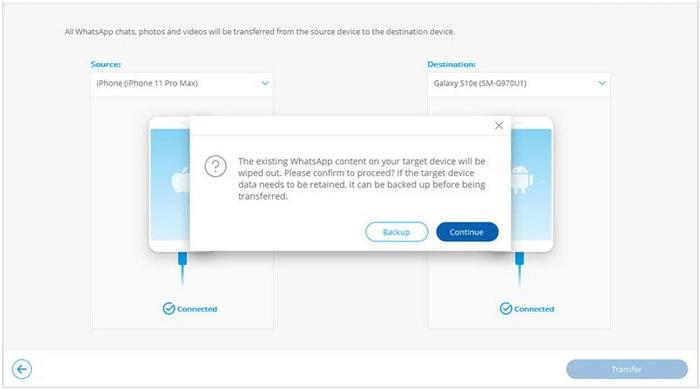
05Der Übertragungsvorgang beginnt und ist auf dem als nächstes erscheinenden Bildschirm zu sehen. Warten Sie einige Zeit, und die Anwendung benachrichtigt Sie, wenn der Datenübertragungsvorgang abgeschlossen ist.
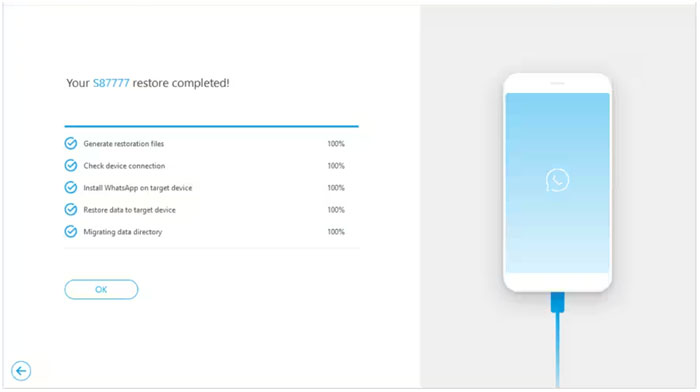
Weiterlesen:
Vollständige Anleitung zum Übertragen des WeChat-Verlaufs auf ein neues Telefon
Eine der besten Möglichkeiten, Ihre WhatsApp-Daten von Ihrem alten iPhone auf das neue zu übertragen, ist die Verwendung von iCloud. Sie müssen jedoch sicherstellen, dass Ihr neues iPhone über genügend Speicherplatz verfügt und Sie die beiden Geräte mit demselben iCloud-Konto verknüpft haben. Befolgen Sie die folgenden einfachen Schritte, um Ihre WhatsApp mit iCloud von einem iPhone auf dasselbe iPhone unter derselben Telefonnummer zu übertragen:
Schritt 1. Starten Sie die WhatsApp-Anwendung auf dem alten iPhone, indem Sie auf das Symbol tippen.
Schritt 2. Navigieren Sie zur Funktion "Einstellungen" der WhatsApp-Anwendung, indem Sie auf die "drei Punkte" in der oberen rechten Ecke der WhatsApp-Oberfläche tippen. Tippen Sie auf die Option "Chat-Backup".
Schritt 3. Speichern Sie Ihre WhatsApp-Daten in der iCloud, indem Sie auf die Schaltfläche "Jetzt sichern" klicken.

Schritt 4. Deinstallieren Sie WhatsApp vom alten iPhone und installieren Sie es auf Ihrem neuen iPhone mit derselben Telefonnummer. Sie werden aufgefordert, frühere Chats wiederherzustellen. Dazu müssen Sie auf die Schaltfläche "Chatverlauf wiederherstellen" klicken.

Siehe auch:
So sichern Sie WhatsApp-Nachrichten von Android auf Mac - 5 bewährte Möglichkeiten
[Benutzerhandbuch] Wie übertrage ich ein WhatsApp-Konto auf ein neues Telefon?
Sie können den E-Mail-Chat auch verwenden, um WhatsApp von Ihrem alten Telefon auf dieselbe SIM-Karte zu übertragen. Bei dieser Methode werden die gewünschten Chats per E-Mail von einem Gerät auf ein anderes gesendet. Hier ist eine einfache Anleitung, wie Sie WhatsApp-Chats mit dem E-Mail-Chat von Ihrem alten Smartphone auf das neue Smartphone übertragen können:
Schritt 1. Starten Sie die WhatsApp-Anwendung auf Ihrem alten Smartphone und navigieren Sie zum Abschnitt "Einstellungen". Tippen Sie auf die Schaltfläche "Chat-Einstellungen" und klicken Sie auf die Option "E-Mail-Chat".
Schritt 2. Wählen Sie die Chats aus, die Sie auf das neue Smartphone übertragen möchten. Es wird eine Eingabeaufforderung angezeigt, in der Sie aufgefordert werden, die Chats "Medien anhängen" oder "Ohne Medien" zu starten. Wählen Sie eine geeignete Option aus.

Schritt 3. Geben Sie die E-Mail-Adresse ein, an die Sie die WhatsApp-Chats senden möchten, und klicken Sie auf die Schaltfläche "Senden".
Schritt 4. Deinstallieren Sie WhatsApp von Ihrem alten Smartphone, installieren Sie es auf dem neuen Smartphone, melden Sie sich bei der E-Mail an, an die Sie Ihre WhatsApp-Daten mit dem neuen Smartphone gesendet haben, und laden Sie die angehängten WhatsApp-Chats herunter.
Nicht verpassen:
[Gelöst] Wie übertrage ich WhatsApp-Chats vom iPhone / Android auf E-Mail?
[Vollständige Anleitung] Wo werden WhatsApp-Nachrichten auf Ihrem Gerät gespeichert?
Stehen Sie vor der Herausforderung, WhatsApp auf Ihr neues Android-Gerät zu übertragen, ohne den Chatverlauf Ihres alten Geräts nach einem Upgrade zu verlieren? Sie müssen sich keine Sorgen machen, denn Sie können Google Drive verwenden, um WhatsApp vom alten Telefon auf Ihr neues Telefon zu übertragen. Sie sollten jedoch sicherstellen, dass Sie über eine stabile Internetverbindung verfügen und dass Ihr Google-Konto über genügend Speicherplatz verfügt, bevor Sie diese Methode verwenden. Im Folgenden finden Sie die einfachen Schritte, die Sie befolgen sollten, um WhatsApp mit derselben Nummer mit Google Drive von einem Telefon auf das andere zu übertragen :
Schritt 1. Starten Sie WhatsApp auf Ihrem alten Android-Telefon.
Schritt 2. Greifen Sie auf die Funktion "Einstellungen" von WhatsApp zu und tippen Sie auf die Option "Chats".
Schritt 3. Klicken Sie auf die Option "Chat-Backup". Wählen Sie die Backup-Option und warten Sie, bis alle WhatsApp-Daten gesichert sind.
Schritt 4. Deinstallieren Sie WhatsApp von Ihrem alten Smartphone, installieren Sie WhatsApp auf Ihrem neuen Smartphone mit derselben Telefonnummer und starten Sie es.
Schritt 5. Während des Einrichtungsvorgangs erkennt WhatsApp das vorhandene Backup auf Ihrem Google Drive. Die Option "Aus dem letzten Backup wiederherstellen" wird angezeigt, klicken Sie auf die Schaltfläche "Wiederherstellen" und warten Sie, bis Ihre WhatsApp-Daten auf Ihrem neuen Smartphone wiederhergestellt sind.
Kann mögen:
Wie stelle ich den WhatsApp-Chat nach der Deinstallation wieder her? Schritt-für-Schritt-Anleitung
[Schnelle Übertragung] So übertragen Sie WhatsApp vom iPhone auf Android
Frage 1. Wie übertrage ich mein WhatsApp-Konto auf ein neues Telefon mit derselben Nummer?
Es gibt mehrere Möglichkeiten, ein WhatsApp-Konto von einem Smartphone auf ein anderes zu übertragen. Sie können eine professionelle Datenübertragungsanwendung, iCloud, Google Drive oder andere Optionen verwenden.
Frage 2. Was ist der zuverlässigste Weg, um WhatsApp auf ein neues Telefon mit derselben Nummer zu übertragen?
Die Verwendung einer zuverlässigen Datenübertragungssoftware ist die zuverlässigste Methode, um ein WhatsApp-Konto von einem Gerät auf ein anderes zu übertragen. WhatsApp Transfer ist jedoch das beste Datenübertragungstool, da es einfach zu bedienen, sicher und schnell ist.
Sie können WhatsApp jetzt mit den in diesem Artikel beschriebenen Lösungen auf ein neues Telefon übertragen . Es ist jedoch wichtig zu beachten, dass diese Methoden unterschiedliche Effizienzstufen haben. Einige Methoden sind schneller und zuverlässiger als andere, und es ist ratsam, den zuverlässigsten Weg zu wählen. Wir empfehlen WhatsApp Transfer dringend, um WhatsApp von einem Smartphone auf ein anderes zu übertragen, da es schnell und zuverlässig ist, eine Vorschau der WhatsApp-Daten vor dem Verschieben ermöglicht und Daten sicher überträgt.
Verwandte Artikel:
Top 8 Optionen der WhatsApp-Übertragungssoftware - Praktisches Verschieben von WhatsApp-Daten
Fast Fix WhatsApp Backup bleibt mit praktischen Tipps im Jahr 2023 hängen
Effektive Möglichkeiten zum Übertragen von WhatsApp vom iPhone auf Samsung
6 einfache Möglichkeiten zum Sichern von WhatsApp-Nachrichten von Android auf dem PC
[2023 aktualisiert] WhatsApp Viewer Review: Eine detaillierte Anleitung
Ein umfassendes Tutorial zum Verschieben von WhatsApp auf die SD-Karte